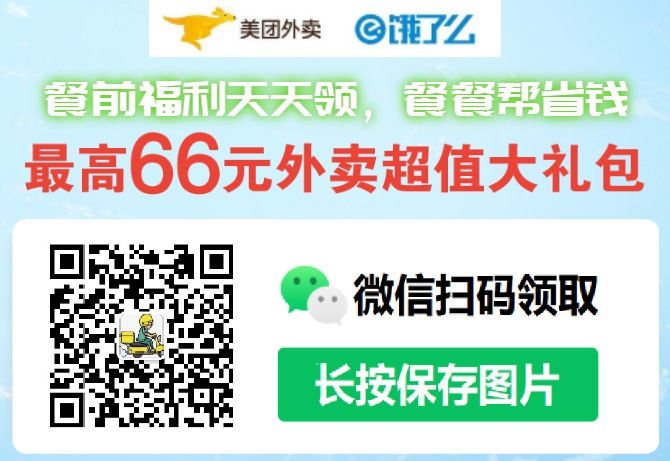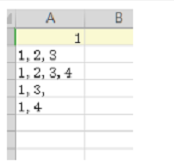
https://baijiahao.baidu.com/s?id=1591181761241938555&wfr=spider&for=pc
- 匿名网友
- 71
1、先按逗号进行分列;
2、在第5行以下的行里用small或large或其它方法对所有数据进行排序(目的是排成一列);
3、对经过排序的数据去重。
这样的操作比写公式要来的简单。
- 傲乡
- 49
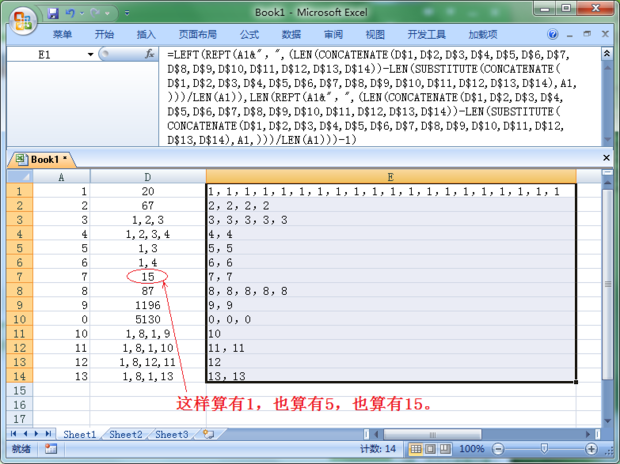
=LEFT(REPT(A1&",",(LEN(CONCATENATE(D$1,D$2,D$3,D$4,D$5,D$6,D$7,D$8,D$9,D$10,D$11,D$12,D$13,D$14))-LEN(SUBSTITUTE(CONCATENATE(D$1,D$2,D$3,D$4,D$5,D$6,D$7,D$8,D$9,D$10,D$11,D$12,D$13,D$14),A1,)))/LEN(A1)),LEN(REPT(A1&",",(LEN(CONCATENATE(D$1,D$2,D$3,D$4,D$5,D$6,D$7,D$8,D$9,D$10,D$11,D$12,D$13,D$14))-LEN(SUBSTITUTE(CONCATENATE(D$1,D$2,D$3,D$4,D$5,D$6,D$7,D$8,D$9,D$10,D$11,D$12,D$13,D$14),A1,)))/LEN(A1)))-1)
- 我是伟大的斌哥
- 31
首先使用“删除重复项”功能
首先选中所有数据,接着点击“数据”菜单——“删除重复值”——“确定”,这时Excel会告知你原始表中有几个重复值,几个唯一值,所有的重复项都会被删除掉。
接着使用“高级筛选功能”
首先还是选中所有数据,点击“数据”菜单——“高级”——选中“选择不重复的记录”——“确定”。这个窗口中提供了两种方式去显示筛选后的数据,第一种会在原有区域显示筛选结果,第二种,需要先用鼠标点击“复制到”,接着点击一个空白单元格,确定之后就会以该单元格为第一个单元格,显示所有唯一值,也就会看到文章开头的表格啦。
然后提取了唯一值之后
上述两种方法都可以用来删除重复项,根据需要选取,如果提取了唯一值后,不需要任何操作,按就适合选择第一种方法,方便、快捷;如果提取了唯一值之后,还要计算这些唯一值出现的次数,那就适合第二种方法。如图,输入公式“=COUNTIF($A$2:$A$10,E2)”,然后向下填充复制公式,即可计算出每个不重复数据出现的次数(不了解COUNTIF公式用法的,请点击Excel中按条件统计之COUNTIF和SUMIF公式这篇文章)。
如果只有一列或几列内容相同,其他列不相同或空白
首先建议先用上面的两种方法删除掉一些重复项;接着选中一个关键列(例如姓名),点击“开始”菜单——“条件格式”——“突出显示单元格规则”——“重复值”,给这一列中重复值用颜色标记出来;再选中数据,给它按照颜色和数值排序,将有颜色的放在前面;最后,由于排过序,表格有规律,就可以逐行查看,如果不需要就删除它,否则就保留。